Mở tài khoản Techcombank nhận thẻ ATM tại nhà
Techcombank được biết đến là NH hàng đầu tại Việt Nam. Họ miễn phí toàn bộ phí chuyển tiền cùng hệ thống và khác hệ thống thông qua ứng dụng Techcombank Mobile.
Chính điều này đã giúp họ có đươc rất nhiều khách hàng sử dụng dịch vụ NH.
Không ngừng cải thiện và nâng cao chất lượng, đến nay Techcombank đã cho phép khách hàng có thể mở tài khoản Techcombank online mà không cần đến chi nhánh. Quá trình xác minh danh tính người dùng qua công nghệ eKYC, công nghệ được rất nhiều ông lớn trên thị trường NH số áp dụng.
Với ứng dụng NH số Techcombank Mobile, bạn còn có thể đăng ký thẻ ATM trực tuyến ngay sau khi mở tài khoản thành công. Bạn sẽ nhận thẻ ATM Techcombank sau vài ngày hoàn toàn miễn phí.
Lợi ích mở tài khoản Techcombank online
Với mục tiêu thu hút thêm nhiều khách hàng mới qua ứng dụng Techcombank Mobile, chắc chắn bạn sẽ có được nhiều lợi ích hơn khi mở tài khoản, làm thẻ ATM tại Techcombank.
Dưới đây là 1 số lợi ích mà bạn có thể nhận được:
- Miễn phí mở tài khoản, phí làm thẻ ATM, thẻ được chuyển đến tận tay bạn.
- Miễn phí dịch vụ chuyển tiền cùng hệ thống và khác hệ thống trọn đời qua App Techcombank Mobile.
- Hoàn tiền 1% không giới hạn khi thanh toán qua thẻ Techcombank.
- Mở tài khoản, làm thẻ Techcombank online nhận 250K (hoàn tiền 100K và tặng Voucher 150K).
Cách mở tài khoản, làm thẻ ATM Techcombank online
Cách mở tài khoản và làm thẻ ATM Techcombank rất đơn giản. Bạn cần tham khảm cách mình mở ngay dưới đây nhé.
Lưu ý:
Bạn nên phát sinh giao dịch bất kỳ (tối thiểu 10k) trong vòng 30 ngày kể từ ngày đăng ký tài khoản Techcombank thành công.
Các loại phát sinh giao dịch được tính bao gồm: chuyển tiền, thanh toán hoá đơn, dịch vụ, nạp tiền, ….
1. Cách mở tài khoản Techcombank
Bước 1: Tải App Techcombank Mobile qua link này:
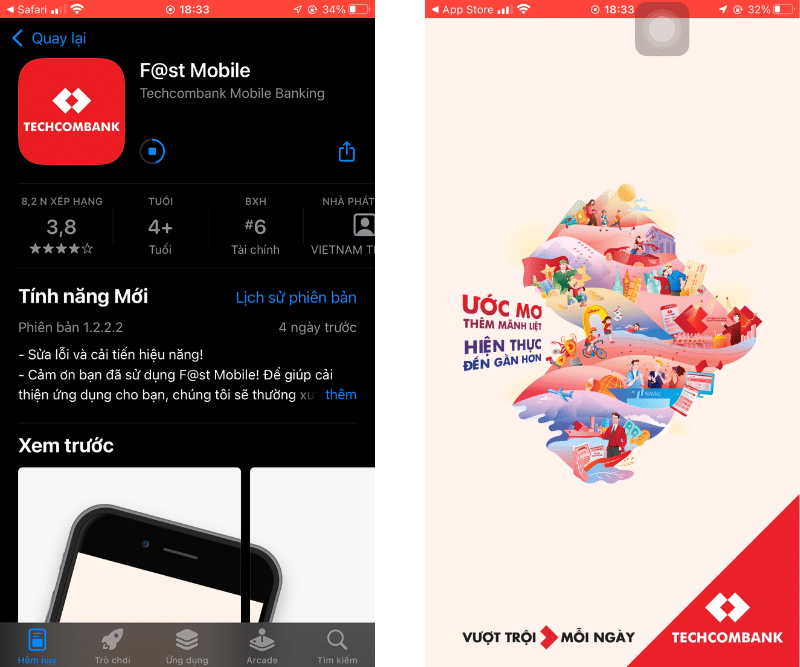
Bước 2: Mở app Techcombank Mobile lên và chọn Mở Tài Khoản Mới ở phía bên dưới như hình.
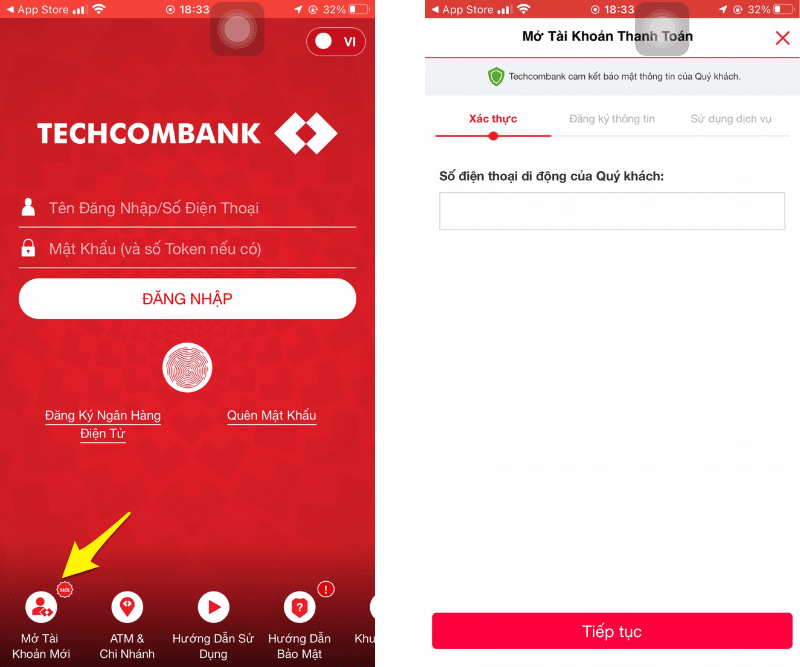
Điền số điện thoại chính của bạn muốn đăng ký với Techcombank vào và nhận mã OTP để xác thực.
Bước 3: Chụp ảnh 2 mặt của CCCD/CMND, lưu ý phải chụp rõ nét, nếu có lỗi xác thực bạn thử lại với độ nét cao hơn nhé.
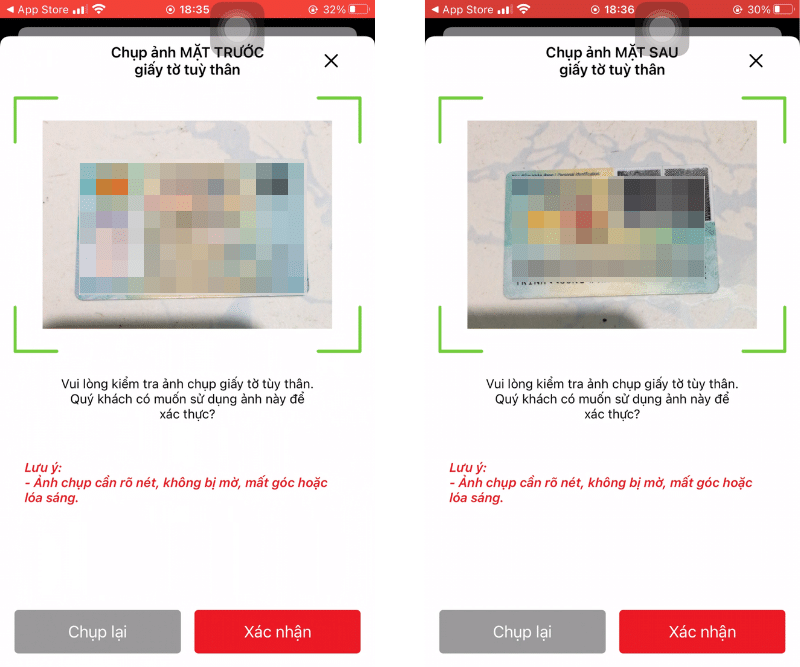
Quá trình nhận diện thông tin cá nhân của bạn hoàn toàn tự động. Kiểm tra thông tin có chính xác chưa rồi bấm xác nhận để tiếp tục.
Bước 4: Chụp chân dung khuôn mặt để xác nhận eKYC với Techcombank.
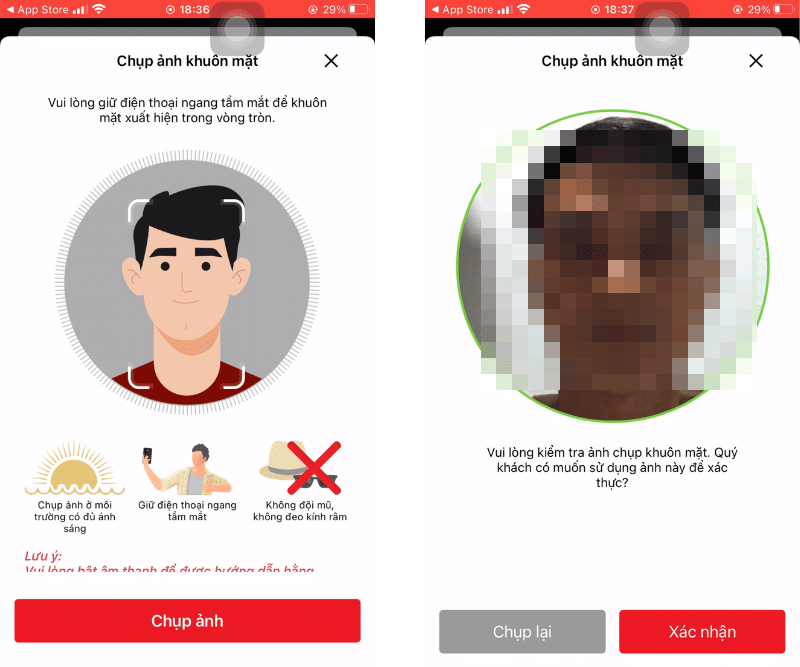
Lưu ý để quá trình xác mình thành công:
- Giữ điện thoại của bạn ngang tầm mắt để khuôn mặt nằm trong vòng tròn nhé.
- Chụp ảnh trong mồi trường đủ sáng cho nhìn rõ nét khuôn mặt của bạn.
- Không đội mũ, không đeo kính râm.
Kiểm tra lại khuôn mặt của bạn vừa chụp có thích không. Nếu thích bấm xác nhận để hoàn thành bước này.
Bước 5: Đăng ký tên đăng nhập và mật khẩu,.
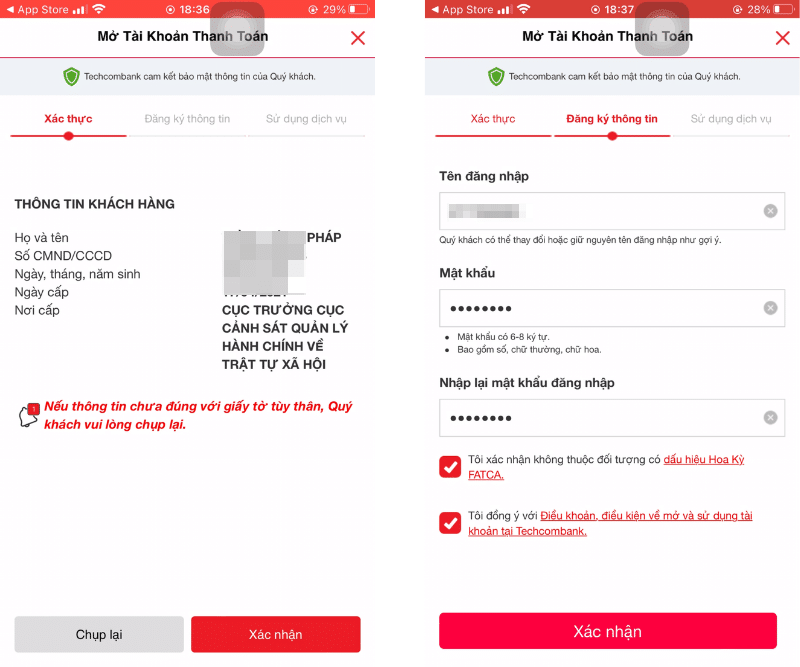
Lưu ý quan trọng, Techcombank chỉ giới hạn mật khẩu từ 6-8 ký tự. Mật khẩu nhiều hơn 8 ký tự sẽ tự động cắt bỏ.
Sau khi bạn điền thông tin đăng nhập và mật khẩu xong. Bạn đã đăng ký thành công tài khoản thanh toán Techcombank rồi nhé.



Nguyễn Văn Tháng